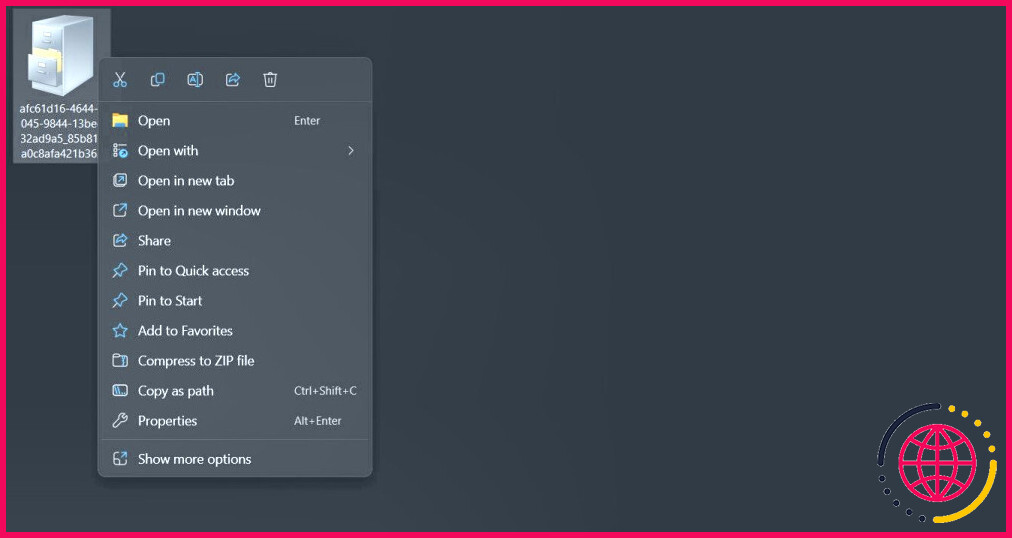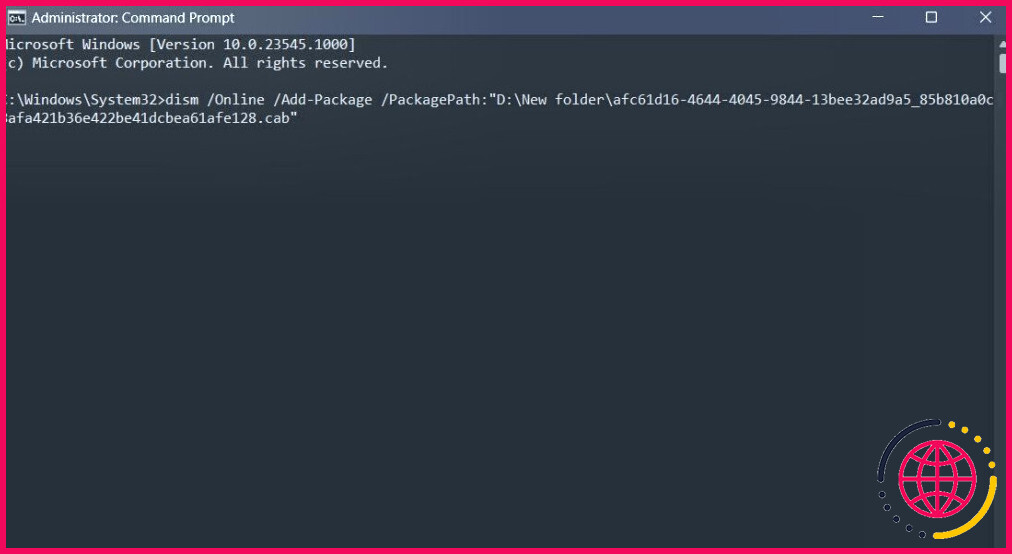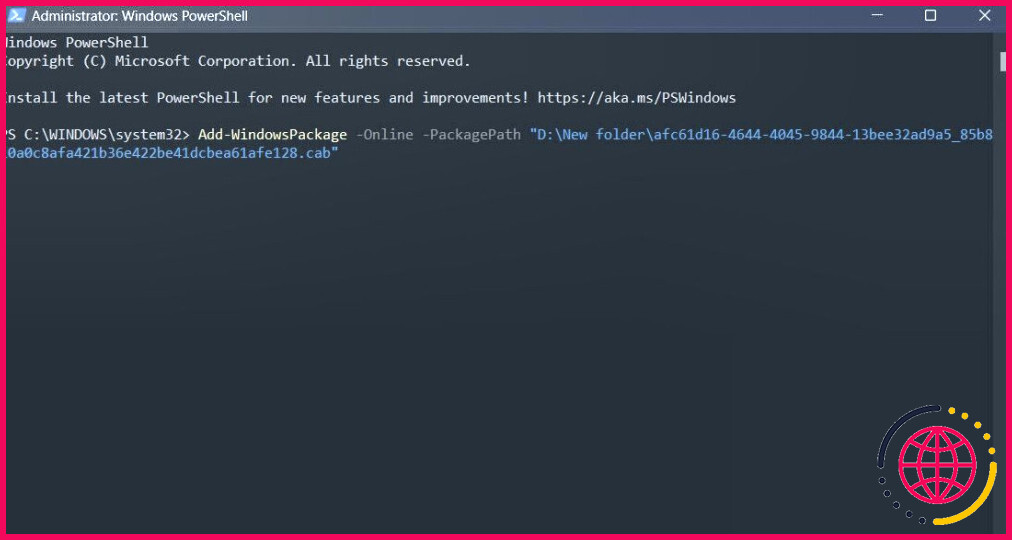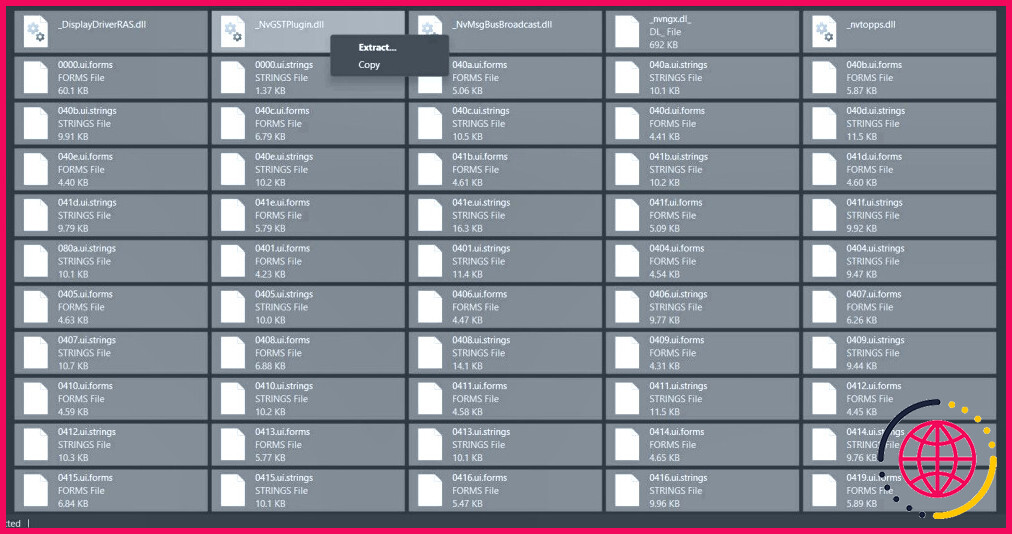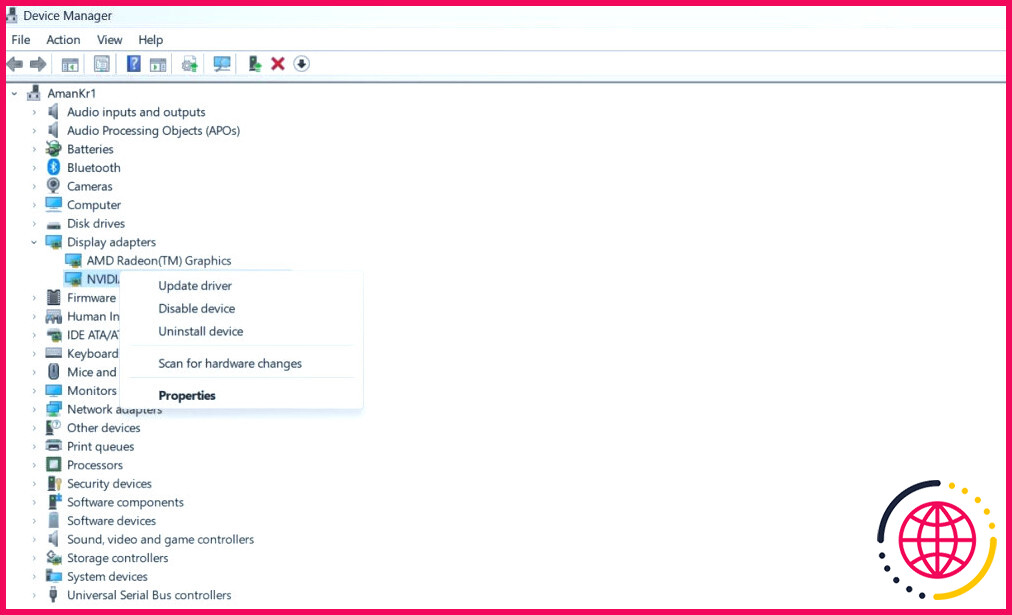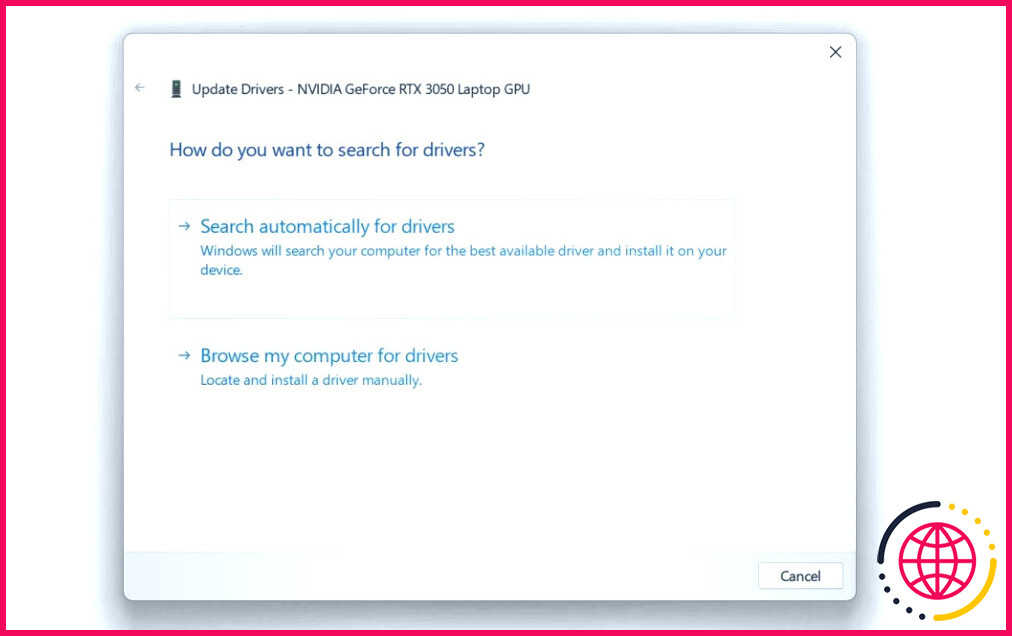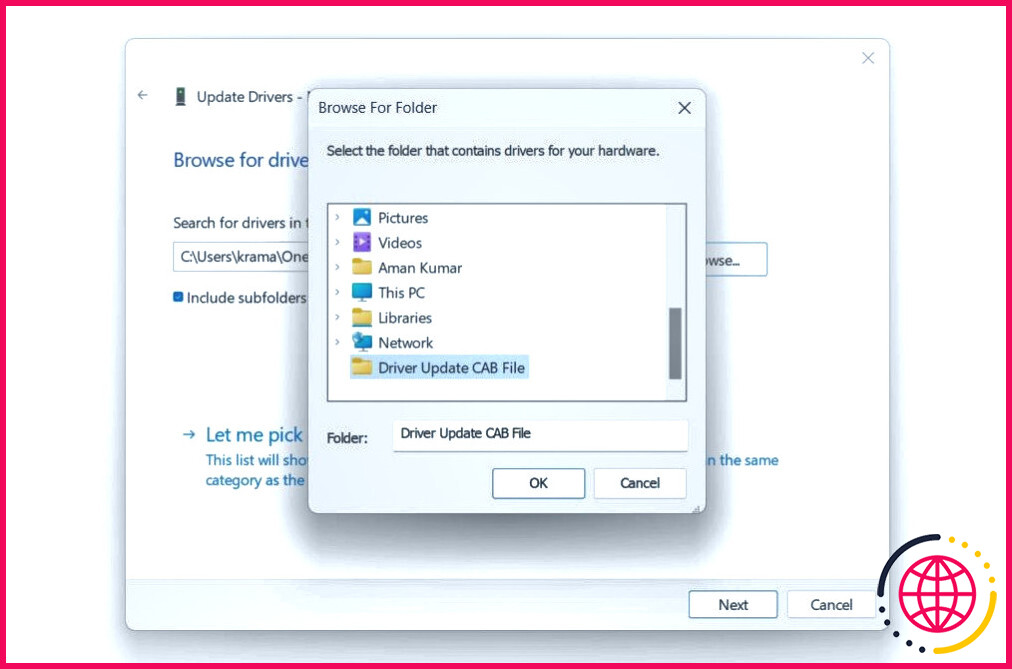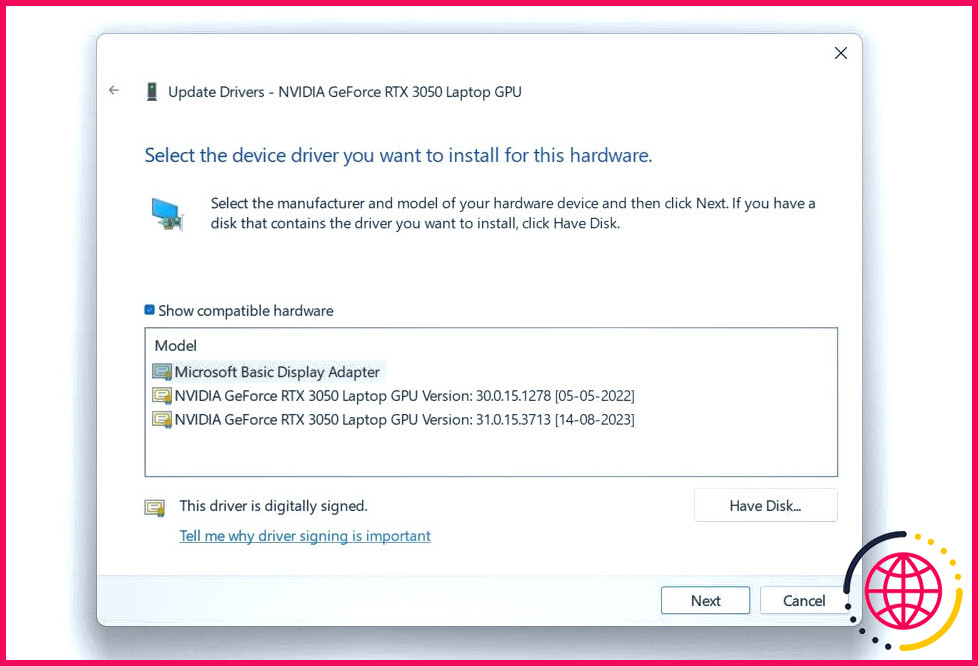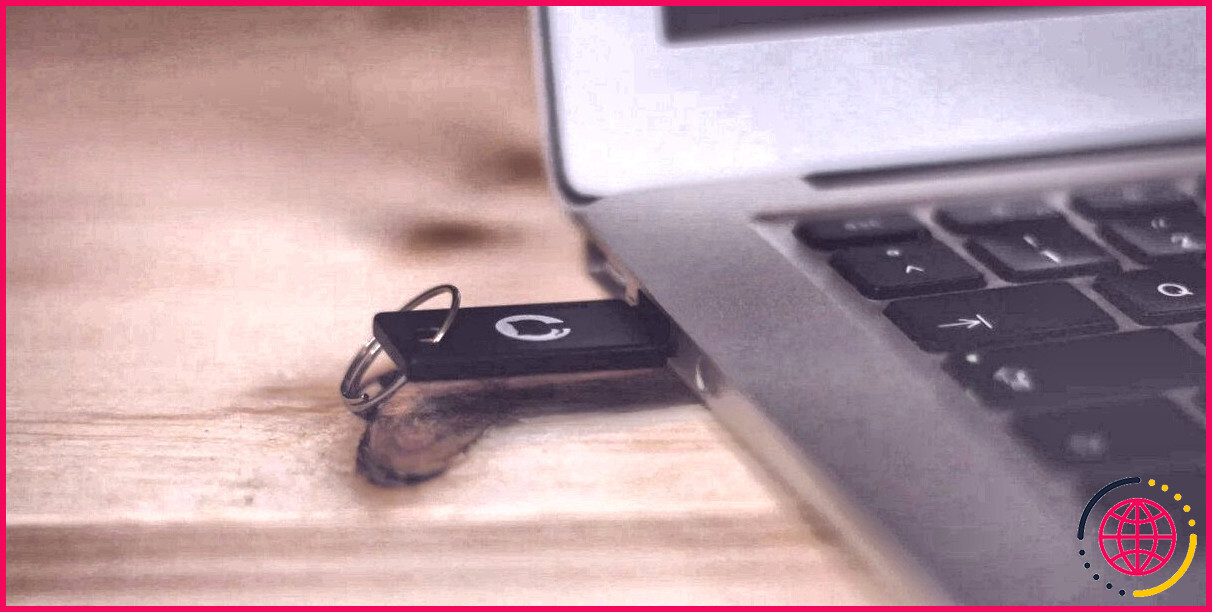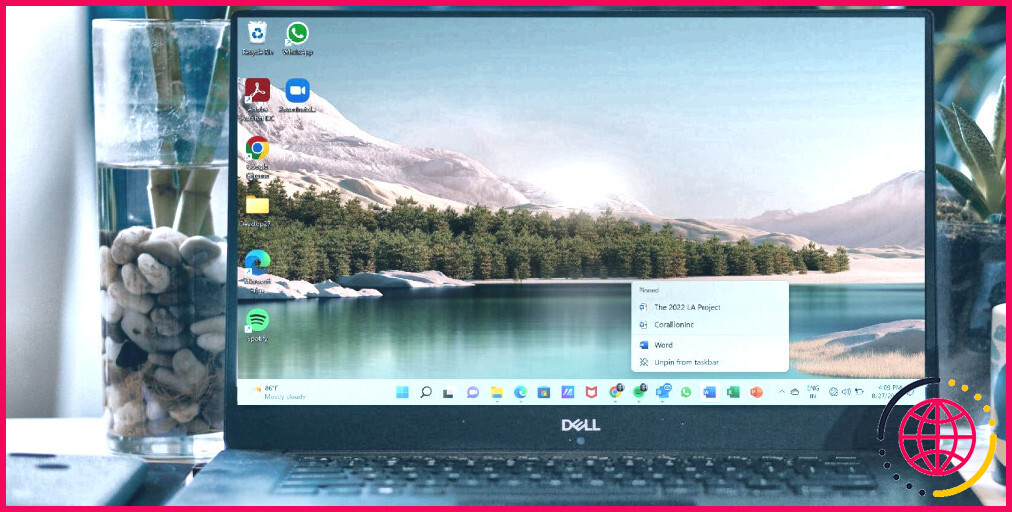Que sont les fichiers CAB de Windows et comment les installer ?
Il existe de nombreuses façons de télécharger les mises à jour des pilotes et de Windows, l’une d’entre elles étant de visiter le catalogue des mises à jour de Microsoft. Les fichiers téléchargés à partir du catalogue de mise à jour de Microsoft ont une extension .CAB. Microsoft utilise ces fichiers parce qu’ils utilisent une compression sans perte, ce qui signifie que les fichiers originaux restent inchangés lorsqu’ils sont compressés.
Mais qu’est-ce qu’un fichier Windows CAB et comment l’installer sur votre ordinateur ? Voici tout ce que vous devez savoir.
Qu’est-ce qu’un fichier Windows CAB ?
Un fichier CAB ou fichier Cabinet est un format de fichier d’archive commun utilisé par Microsoft. Il contient la version compressée de différents fichiers, dossiers et même d’autres fichiers d’armoire. Microsoft utilise ces fichiers pour distribuer les mises à jour de Windows, des pilotes et des applications UWP. Cependant, vous pouvez également l’utiliser pour stocker d’autres formes de données, telles que des images, des vidéos et des documents.
Un fichier CAB est compressé à l’aide du format de compression Microsoft Cabinets (MCF), ce qui garantit que vous pouvez facilement le décompresser sans perdre les données qui y sont stockées. Il peut également être signé avec des certificats numériques, ce qui permet de maintenir l’authenticité et l’intégrité du fichier.
Les fichiers CAB se reconnaissent à leurs quatre premiers octets, qui sont les caractères ASCII MSCF. Vous pouvez stocker jusqu’à 65 535 dossiers dans un fichier CAB, chaque dossier ayant une capacité de stockage de 65 535 fichiers.
Maintenant que vous avez une brève compréhension des fichiers CAB, voyons comment vous pouvez les installer sur Windows 11.
Comment installer un fichier CAB sous Windows 11
Vous pouvez facilement installer un fichier CAB sous Windows 11 à l’aide de l’Invite de commande et de Windows PowerShell. Dans la méthode de l’invite de commande, vous devrez utiliser la commande DISM. En revanche, dans la méthode PowerShell, vous utiliserez la commande Add-WindowsPackage.
Voici comment installer un fichier CAB à l’aide de l’Invite de commande.
- Naviguez jusqu’à l’emplacement du fichier CAB sur votre ordinateur.
- Cliquez avec le bouton droit de la souris sur le fichier CAB et choisissez Copier comme chemin d’accès.
- Appuyez sur Gagner pour ouvrir la fenêtre Menu Démarrer tapez Invite de commande dans la barre de recherche et choisissez Exécuter en tant qu’administrateur dans le volet de droite.
- Dans la fenêtre d’invite de commande élevée, tapez la commande suivante et appuyez sur Entrée. Veillez à remplacer « Emplacement du CAB« par le chemin copié.
Une fois l’installation terminée, redémarrez votre ordinateur pour voir les changements.
Si vous souhaitez installer un fichier CAB à l’aide de Windows PowerShell, suivez les instructions suivantes :
- Ouvrez le menu Démarrer, tapez Windows PowerShell et choisissez Exécuter en tant qu’administrateur dans le volet de droite.
- Tapez la commande suivante et appuyez sur Entrée. Veillez à remplacer « Emplacement du CAB« par le chemin copié.
Le tour est joué. PowerShell installera le contenu du fichier CAB sur votre ordinateur.
Comment installer les mises à jour de pilotes à partir d’un fichier CAB ?
Si vous avez téléchargé une mise à jour de pilote, qui est un fichier CAB, vous pouvez l’installer en suivant les instructions suivantes :
- Double-cliquez sur le fichier CAB pour afficher son contenu.
- Appuyez sur Ctrl + A pour sélectionner tous les fichiers, cliquez avec le bouton droit de la souris et choisissez Extraire.
- Choisissez l’emplacement où vous souhaitez extraire le contenu du fichier CAB et cliquez sur Extraire.
- Appuyez sur Win + X pour ouvrir le menu Power User et choisissez Gestionnaire de périphériques.
- Cliquez avec le bouton droit de la souris sur le périphérique pour lequel vous avez téléchargé la mise à jour du pilote et choisissez Mettre à jour le pilote.
- Cliquez sur Rechercher des pilotes sur mon ordinateur.
- Cliquez sur Parcourir et naviguez jusqu’à l’emplacement où vous avez extrait le fichier CAB.
- Sélectionnez le dossier qui contient le fichier extrait et cliquez sur OK.
- Cliquez sur Suivant.
Le gestionnaire de périphériques va maintenant installer la mise à jour du pilote sur votre ordinateur.
Fichiers CAB : Tout ce qu’il faut savoir
Il peut arriver que vous rencontriez un fichier CAB et que vous vous demandiez ce que c’est et comment l’installer. Après avoir lu l’explication ci-dessus, nous espérons que vous avez maintenant une compréhension de base des fichiers CAB. Vous savez également comment installer les mises à jour de pilotes qui se présentent sous la forme de fichiers CAB.